1단계(기존 설치): Tableau Prep Conductor 사용
이 항목에서는 기존 Tableau Server 설치에서 Tableau Prep Conductor를 사용하는 방법에 대해 설명합니다.
Tableau Prep Conductor는 Tableau Server 버전 2019.1 이상에서만 지원됩니다. Tableau Server 2018.3 이하 버전을 사용하는 경우 Tableau Server 설치에서 Tableau Prep Conductor를 사용하도록 설정하기 전에 먼저 Tableau Server를 2019.1로 업그레이드해야 합니다.
사용자 기반 또는 코어 기반의 배포를 기준으로 Data Management를 통해 Tableau Prep Conductor에 라이선스가 부여됩니다. 배포에는 라이선스가 허가된 프로덕션 Tableau Server 설치와 프로덕션 설치를 지원하는 라이선스가 허가된 비프로덕션 Tableau Server 설치가 포함됩니다. 배포에 대한 자세한 내용은 Tableau 배포 가이드를 참조하십시오.
이 항목에서는 기존 Tableau Server 설치에서 Tableau Prep Conductor를 사용하는 방법에 대해 설명합니다.
업그레이드 전
업그레이드 준비:
공용 게이트웨이 설정 구성
Tableau Server가 다음 중 하나로 설정된 경우:
부하 분산 장치가 전체 게이트웨이에 요청을 배포합니다.
역방향 프록시가 외부 (인터넷) 클라이언트 요청을 인증하고 SSL 기반 암호화를 오프로드합니다.
다음 공용 게이트웨이 설정을 구성해야 합니다.
tsm configuration set -k gateway.public.host -v <name>(이는 사용자가 Tableau Server에 액세스하는 데 사용하는 URL이어야 함)
tsm configuration set -k gateway.public.port -v 443
게이트웨이 설정 구성에 대한 자세한 내용은 Tableau Server의 프록시 구성(링크가 새 창에서 열림)을 참조하십시오.
사용자 기반 라이선스를 사용한 Tableau Server 설치
프로덕션 Tableau Server 설치에 권장되는 토폴로지는 흐름 실행을 위한 전용 노드입니다. 자세한 내용은 Tableau Server의 최소 하드웨어 요구 사항 및 추천 항목(링크가 새 창에서 열림)을 참조하십시오.
Tableau Server 단일 노드 설치
현재 단일 노드 Tableau Server 설치가 있는 경우 두 번째 노드를 추가하고 흐름 실행 전용으로 사용하는 것이 좋습니다.
아래 항목의 정보를 사용하여 현재 Tableau Server 설치에서 업그레이드를 실행하십시오.
활성화 단계에서는 Tableau Server 제품 키를 사용하여 Tableau Server를 활성화합니다.
모든 제품 키는 고객 포털(링크가 새 창에서 열림)을 통해 제공됩니다.
설치를 완료한 후 Data Management 제품 키를 추가하여 노드에서 Tableau Prep Conductor를 사용하도록 설정합니다. Data Management 제품 키는 다른 서버 키와 마찬가지로 고객 포털(링크가 새 창에서 열림)을 통해 제공됩니다.
Tableau 서비스 관리자 웹 인터페이스의 구성 탭에서 라이선스를 클릭하고 라이선스 활성화를 클릭합니다.
새 제품 키를 입력하거나 붙여 넣고 활성화를 클릭합니다.
등록 페이지에서 필드에 정보를 입력하고 등록을 클릭합니다.
서버를 다시 시작하라는 메시지가 표시됩니다. 서버를 다시 시작하고 Tableau Prep Conductor가 사용하도록 설정되었고 실행되는지 확인합니다.
Tableau 서비스 관리자 웹 인터페이스에서 상태 탭을 클릭하여 상태를 확인합니다. Tableau Prep Conductor가 사용되도록 설정되고 실행되는 경우 프로세스 목록에 Tableau Prep Conductor가 활성으로 표시됩니다. Tableau Prep Conductor가 사용되도록 설정되지 않은 경우 프로세스 목록에 Tableau Prep Conductor가 포함되지만 상태 정보가 표시되지 않습니다.
Tableau Prep Conductor가 사용하도록 설정되지 않음:
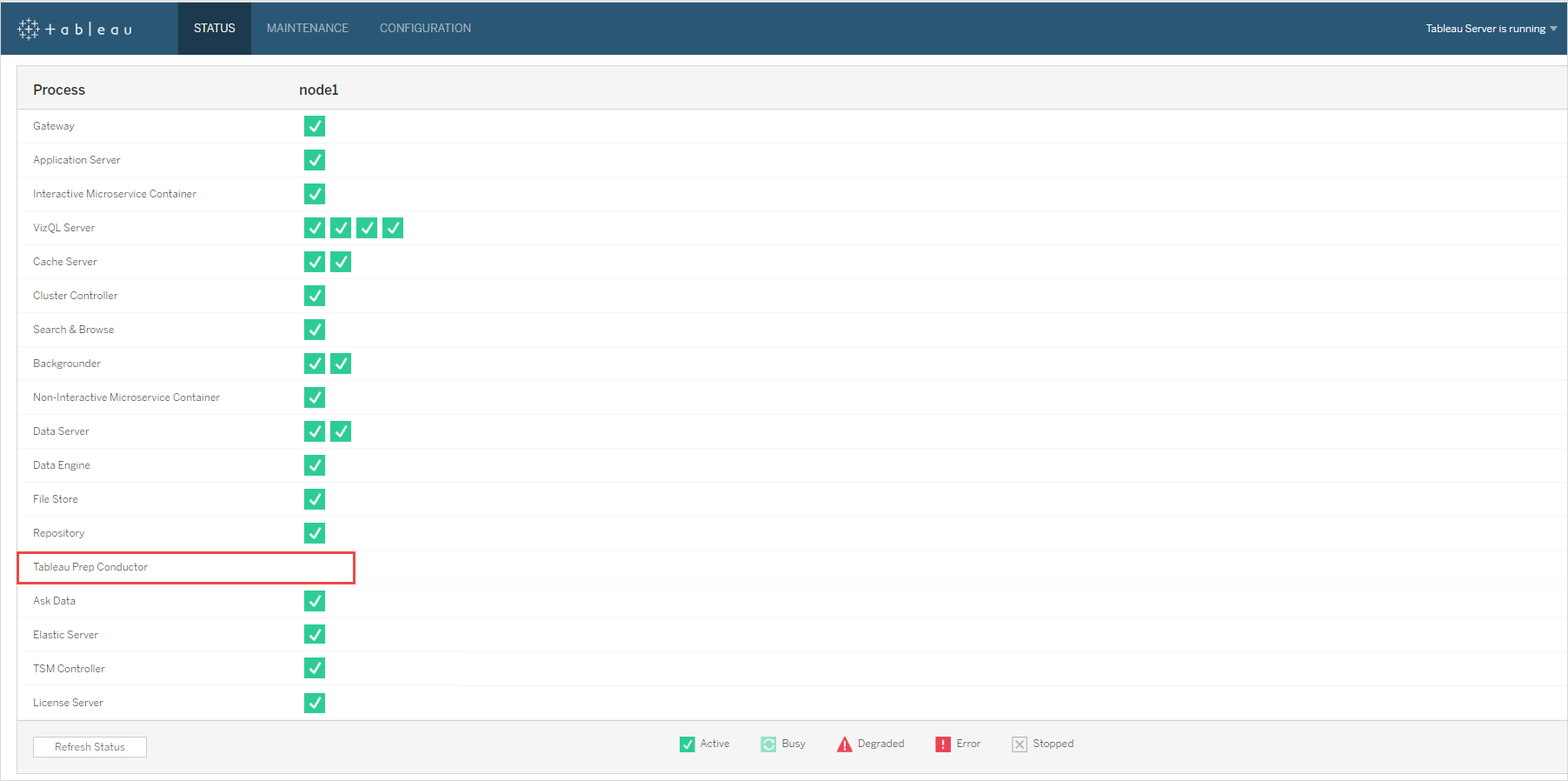
Tableau Prep Conductor가 사용하도록 설정되고 실행됨:
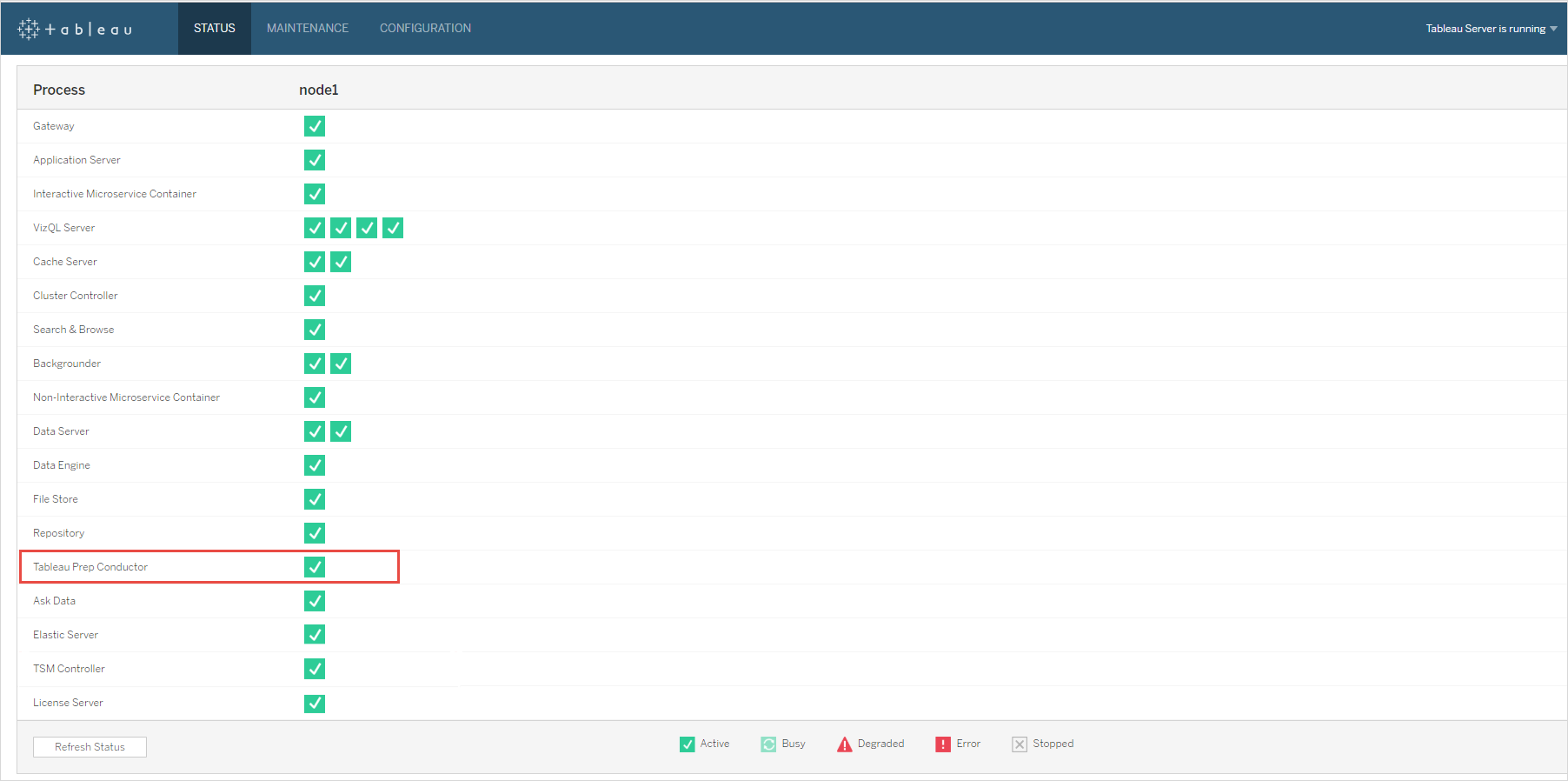
- Tableau Server 설치에 두 번째 노드를 추가합니다. 설치 프로그램이 필요한 특정 프로세스(예: 클러스터 컨트롤러)를 사용하도록 설정합니다. 예약된 흐름 작업을 실행하는 데 필요한 백그라운더 프로세스를 사용하도록 설정합니다. 백그라운더 프로세스를 사용하도록 설정하면 설치 프로그램이 자동으로 노드의 단일 데이터 엔진 인스턴스와 Tableau Prep Conductor를 사용하도록 설정합니다. 이 노드에는 다른 프로세스를 추가하지 마십시오.
다음 명령을 실행하여 이 노드를 흐름 작업만 수행하는 전용 노드로 설정합니다. 노드 역할에 대한 자세한 내용은 Tableau Server의 노드 역할(링크가 새 창에서 열림)을 참조하십시오.
전용 노드의 nodeID를 가져와 각 노드의 서비스 목록을 확인합니다.
tsm topology list-nodes -v.위에 설명된 명령을 실행하여 가져온 nodeID를 사용하여 전용 노드에 대한 노드 역할을 설정합니다.
tsm topology set-node-role -n <nodeID> -r flows.변경 사항을 적용하고 서버를 다시 시작합니다.
tsm pending-changes apply.상태를 검토하여 모든 프로세스가 올바르게 구동 및 실행되는지 그리고 올바르게 구성되었는지를 확인합니다.
tsm status -v.
Tableau Prep Conductor가 Tableau Server 설치에 추가되었습니다.
Tableau Server 다중 노드 설치
아래 항목의 정보를 사용하여 현재 Tableau Server 설치에서 업그레이드를 실행하십시오.
활성화 단계에서는 Tableau Server 제품 키를 사용하여 Tableau Server를 활성화합니다.
모든 제품 키는 고객 포털(링크가 새 창에서 열림)을 통해 제공됩니다.
설치를 완료한 후 Data Management 제품 키를 추가하여 Tableau Prep Conductor를 사용하도록 설정합니다. 그러면 백그라운더 프로세스가 이미 사용되고 있는 노드에서 Tableau Prep Conductor가 자동으로 사용되도록 설정됩니다. Data Management 제품 키는 다른 서버 키와 마찬가지로 고객 포털(링크가 새 창에서 열림)을 통해 제공됩니다.
Tableau 서비스 관리자 웹 인터페이스의 구성 탭에서 라이선스를 클릭하고 라이선스 활성화를 클릭합니다.
새 제품 키를 입력하거나 붙여 넣고 활성화를 클릭합니다.
등록 페이지에서 필드에 정보를 입력하고 등록을 클릭합니다.
서버를 다시 시작하라는 메시지가 표시됩니다. 서버를 다시 시작하고 Tableau Prep Conductor가 사용하도록 설정되었고 실행되는지 확인합니다.
Tableau 서비스 관리자 웹 인터페이스에서 상태 탭을 클릭하여 모든 프로세스의 상태를 확인합니다. Tableau Prep Conductor가 사용되도록 설정되고 실행되는 경우 프로세스 목록에 Tableau Prep Conductor가 활성으로 표시됩니다. Tableau Prep Conductor가 사용되도록 설정되지 않은 경우 프로세스 목록에 Tableau Prep Conductor가 포함되지만 상태 정보가 표시되지 않습니다.
Tableau Prep Conductor가 사용하도록 설정되지 않음:
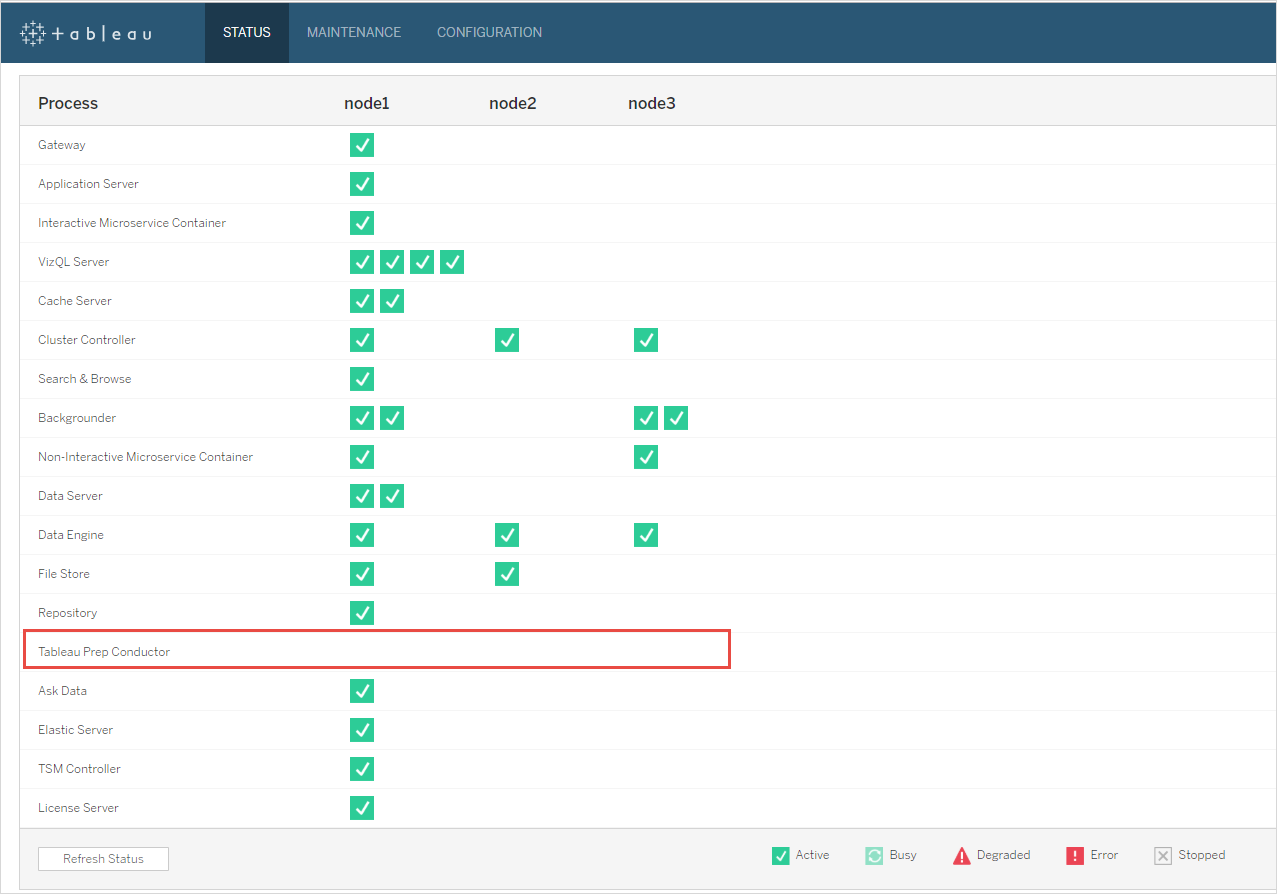
Tableau Prep Conductor가 사용하도록 설정되고 실행됨:
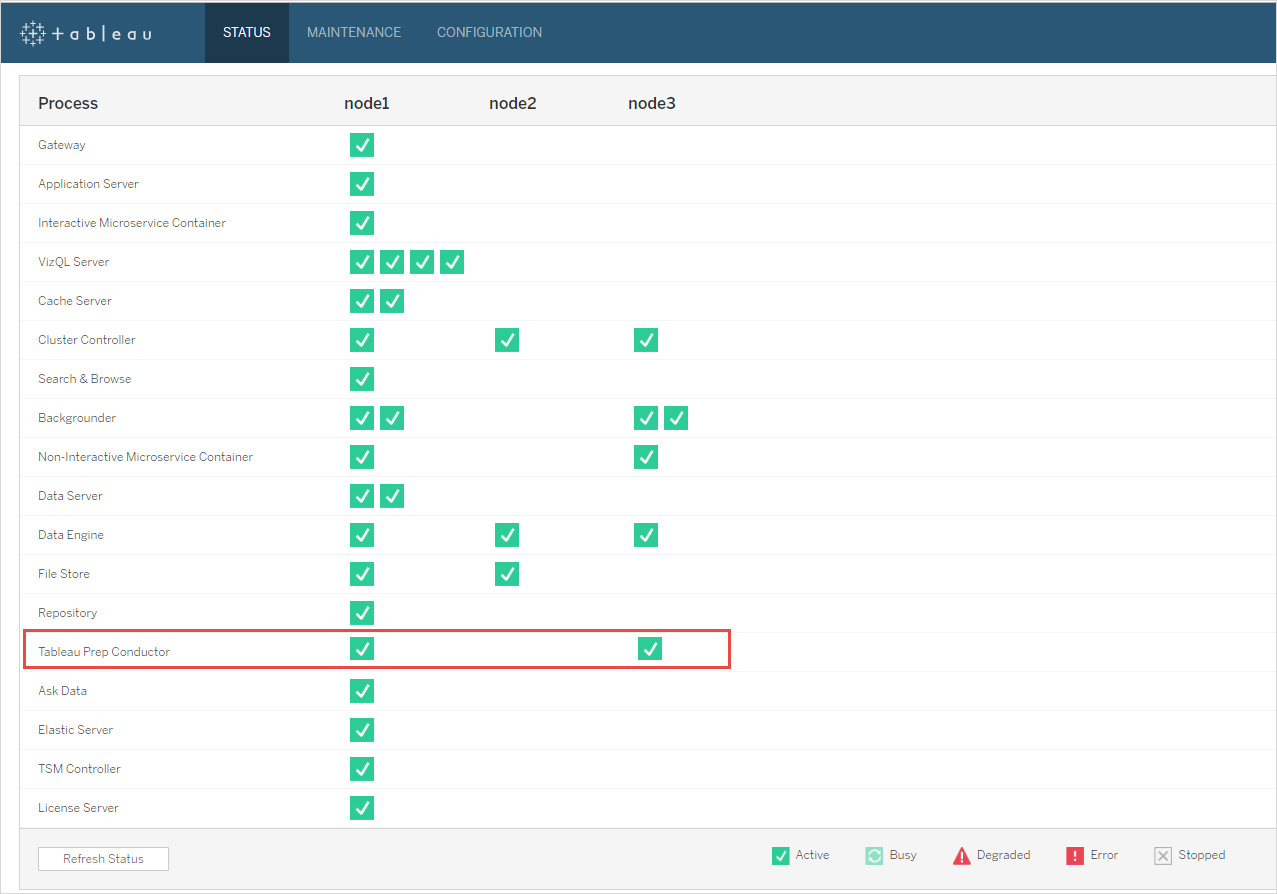
Tableau Server 설치에 새 노드를 추가합니다. 설치 프로그램이 필요한 특정 프로세스(예: 클러스터 컨트롤러)를 사용하도록 설정합니다. 예약된 흐름 작업을 실행하는 데 필요한 백그라운더 프로세스를 사용하도록 설정합니다. 백그라운더 프로세스를 사용하도록 설정하면 설치 프로그램이 자동으로 노드의 단일 데이터 엔진 인스턴스와 Tableau Prep Conductor를 사용하도록 설정합니다. 이 노드에는 다른 프로세스를 추가하지 마십시오.
참고: 전용 노드 수는 조정 서비스 집합의 총 수를 계산하는 데 포함됩니다. 새 전용 노드를 포함하여 클러스터에 있는 총 노드 수에 따라 새 노드에 조정 서비스를 배포해야 할 수 있습니다. 자세한 내용은 조정 서비스 집합 배포(링크가 새 창에서 열림)를 참조하십시오.
다음 명령을 실행하여 이 노드를 흐름 관련 작업만 수행하는 전용 노드로 설정합니다. 노드 역할에 대한 자세한 내용은 Tableau Server의 노드 역할(링크가 새 창에서 열림)을 참조하십시오.
- 전용 노드의 nodeID를 가져와 각 노드의 서비스 목록을 확인합니다.
tsm topology list-nodes -v.- 위에 설명된 명령을 실행하여 가져온 nodeID를 사용하여 전용 노드에 대한 노드 역할을 설정합니다.
tsm topology set-node-role -n <nodeID> -r flows.- 변경 사항을 적용하고 서버를 다시 시작합니다.
tsm pending-changes apply.- 상태를 검토하여 모든 프로세스가 올바르게 구동 및 실행되는지 그리고 올바르게 구성되었는지를 확인합니다.
tsm status -v.
- 이 단계에서는 Tableau Prep Conductor가 다른 노드에서 사용되고 있을 수 있습니다. 기본적으로 노드의 백그라운더 프로세스는 흐름 작업을 포함한 모든 유형의 모든 작업을 수행합니다. Tableau Prep Conductor와 흐름 작업을 특정 노드로만 격리하려면 다음 중 하나를 수행하도록 백그라운더를 구성하면 됩니다.
흐름 작업만 실행:
tsm topology set-node-role -n <nodeID> -r flows.흐름을 제외한 다른 모든 작업 실행:
tsm topology set-node-role -n <nodeID> -r no-flows.
Tableau Prep Conductor가 Tableau Server 설치에 추가되었습니다.
코어 기반 라이선스를 사용한 Tableau Server 설치
프로덕션 Tableau Server 설치에 권장되는 토폴로지는 흐름 실행을 위한 전용 노드입니다. 자세한 내용은 Tableau Server의 최소 하드웨어 요구 사항 및 추천 항목(링크가 새 창에서 열림)을 참조하십시오.
코어 기반 라이선스의 Data Management에는 Tableau Server용 Tableau Prep Conductor와 4개 단위로 제공되는 Tableau Prep Conductor 코어를 사용하도록 설정하는 제품 키가 포함됩니다. Tableau Prep Conductor 코어는 흐름 실행을 전담하는 노드에 적용되어야 합니다. 이러한 제품 키는 다른 서버 키와 마찬가지로 고객 포털(링크가 새 창에서 열림)을 통해 제공됩니다.
Tableau Prep Conductor 라이선스에 대해 자세히 알아보려면 Tableau Server용 Tableau Prep Conductor 라이선스(링크가 새 창에서 열림)를 참조하십시오.
Tableau Server 단일 노드 설치
현재 단일 노드 Tableau Server 설치가 있는 경우 두 번째 노드를 추가하고 흐름 실행 전용으로 사용하는 것이 좋습니다.
아래 항목의 정보를 사용하여 현재 Tableau Server 설치에서 업그레이드를 실행하십시오.
제품 키를 활성화합니다. 그러면 백그라운더 프로세스가 이미 사용되고 있는 노드에서 Tableau Prep Conductor를 사용할 수 있게 됩니다. 코어 기반 라이선스를 사용하는 경우 Tableau 배포에 Data Management 제품 키와 리소스 코어 제품 키를 모두 적용해야 합니다. 첫 번째 키는 Tableau Prep Conductor를 통해 Tableau Server에서 흐름을 실행할 수 있도록 만들고 두 번째 키는 Tableau Prep Conductor 노드에 대한 여분의 코어를 추가합니다. 모든 제품 키는 고객 포털(링크가 새 창에서 열림)을 통해 제공됩니다.
Tableau 서비스 관리자 웹 인터페이스의 구성 탭에서 라이선스를 클릭하고 라이선스 활성화를 클릭합니다.
새 제품 키를 입력하거나 붙여 넣고 활성화를 클릭합니다.
등록 페이지에서 필드에 정보를 입력하고 등록을 클릭합니다.
서버를 다시 시작하라는 메시지가 표시됩니다. 서버를 다시 시작하고 Tableau Prep Conductor가 사용하도록 설정되었고 실행되는지 확인합니다.
Tableau 서비스 관리자 웹 인터페이스에서 상태 탭을 클릭하여 상태를 확인합니다. Tableau Prep Conductor가 사용되도록 설정되고 실행되는 경우 프로세스 목록에 Tableau Prep Conductor가 활성으로 표시됩니다. Tableau Prep Conductor가 사용되도록 설정되지 않은 경우 프로세스 목록에 Tableau Prep Conductor가 포함되지만 상태 정보가 표시되지 않습니다.
Tableau Prep Conductor가 사용하도록 설정되지 않음:
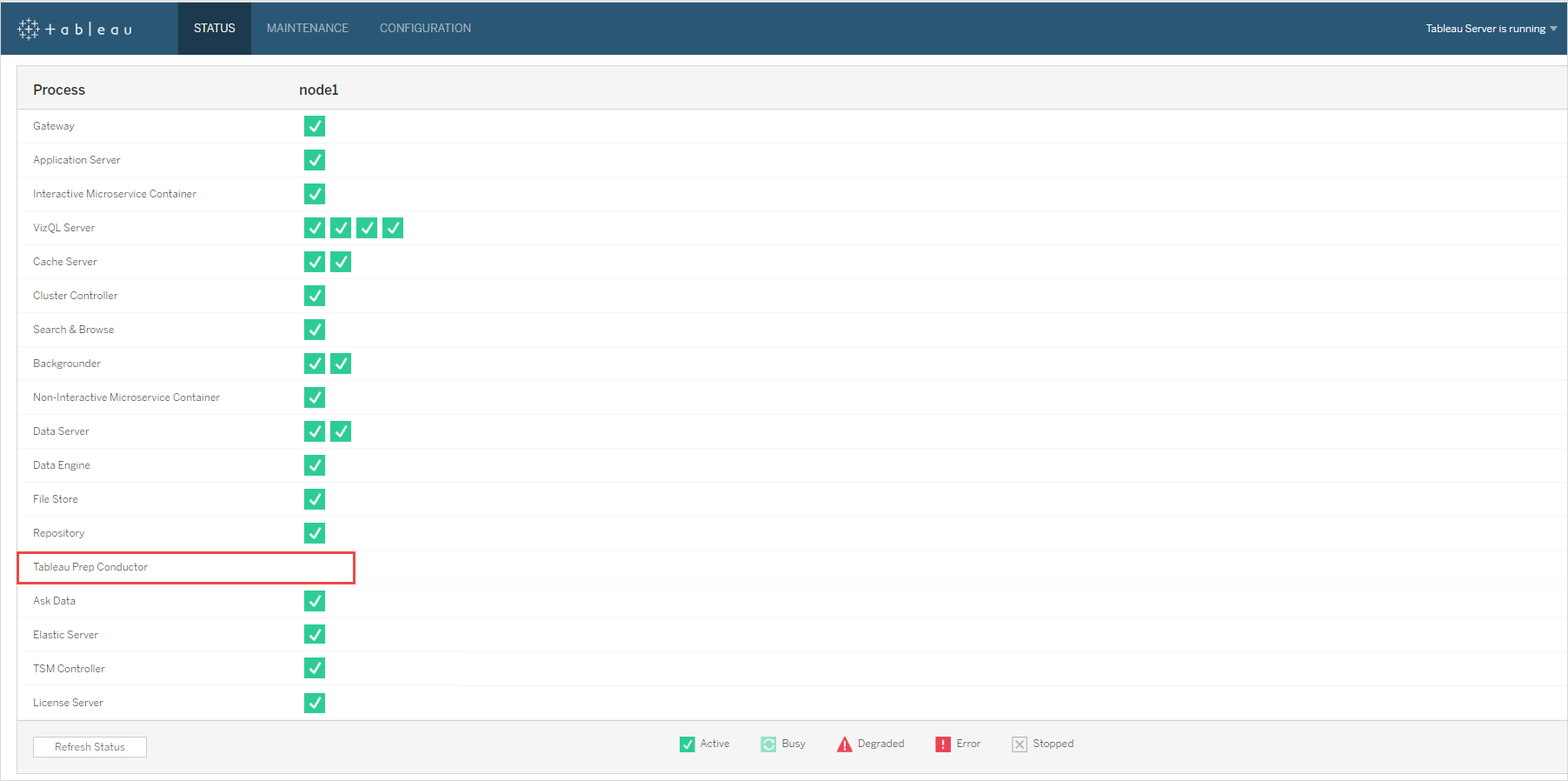
Tableau Prep Conductor가 사용하도록 설정되고 실행됨:
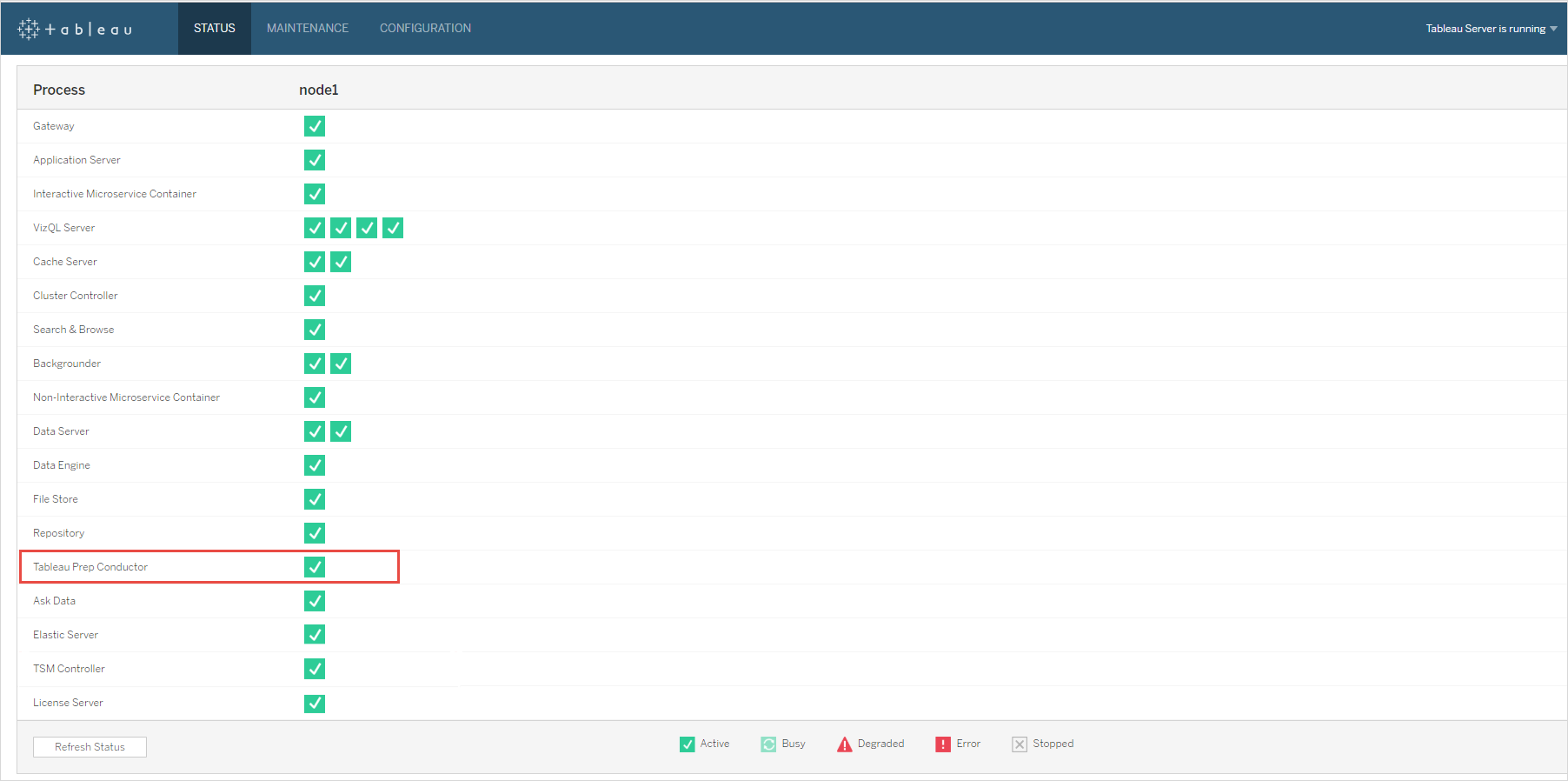
Tableau Server 설치에 두 번째 노드를 추가합니다. 설치 프로그램이 필요한 특정 프로세스(예: 클러스터 컨트롤러)를 사용하도록 설정합니다. 예약된 흐름 작업을 실행하는 데 필요한 백그라운더 프로세스를 사용하도록 설정합니다. 백그라운더 프로세스를 사용하도록 설정하면 설치 프로그램이 자동으로 노드의 단일 데이터 엔진 인스턴스와 Tableau Prep Conductor를 사용하도록 설정합니다. 이 노드에는 다른 프로세스를 추가하지 마십시오.
중요: 이 컴퓨터의 물리적 코어 수는 구매한 Tableau Prep Conductor 코어 수보다 작거나 같아야 합니다. 예를 들어 Tableau Prep Conductor 코어 4개를 구매한 경우 노드의 물리적 코어 수는 최대 4개만 가능합니다. Tableau Prep Conductor 라이선스 작동 방식에 대해 알아보려면 Tableau Server용 Tableau Prep Conductor 라이선스(링크가 새 창에서 열림)를 참조하십시오.
다음 명령을 실행하여 이 노드를 흐름 작업만 수행하는 전용 노드로 설정합니다. 노드 역할에 대한 자세한 내용은 Tableau Server의 노드 역할(링크가 새 창에서 열림)을 참조하십시오.
전용 노드의 nodeID를 가져와 각 노드의 서비스 목록을 확인합니다.
tsm topology list-nodes -v.위에 설명된 명령을 실행하여 가져온 nodeID를 사용하여 전용 노드에 대한 노드 역할을 설정합니다.
tsm topology set-node-role -n <nodeID> -r flows.변경 사항을 적용하고 서버를 다시 시작합니다.
tsm pending-changes apply.상태를 검토하여 모든 프로세스가 올바르게 구동 및 실행되는지 그리고 올바르게 구성되었는지를 확인합니다.
tsm status -v.
Tableau Prep Conductor가 Tableau Server 설치에 추가되었습니다.
Tableau Server 다중 노드 설치
아래 항목의 정보를 사용하여 현재 Tableau Server 설치에서 업그레이드를 실행하십시오.
제품 키를 활성화합니다. 그러면 백그라운더 프로세스가 이미 사용되고 있는 노드에서 Tableau Prep Conductor를 사용할 수 있게 됩니다. 코어 기반 라이선스를 사용하는 경우 Tableau 배포에 Data Management 제품 키와 리소스 코어 제품 키를 모두 적용해야 합니다. 첫 번째 키는 Tableau Prep Conductor를 통해 Tableau Server에서 흐름을 실행할 수 있도록 만들고 두 번째 키는 Tableau Prep Conductor 노드에 대한 여분의 코어를 추가합니다. 모든 제품 키는 고객 포털(링크가 새 창에서 열림)을 통해 제공됩니다.
Tableau 서비스 관리자 웹 인터페이스의 구성 탭에서 라이선스를 클릭하고 라이선스 활성화를 클릭합니다.
새 제품 키를 입력하거나 붙여 넣고 활성화를 클릭합니다.
등록 페이지에서 필드에 정보를 입력하고 등록을 클릭합니다.
서버를 다시 시작하라는 메시지가 표시됩니다. 서버를 다시 시작하고 Tableau Prep Conductor가 사용하도록 설정되었고 실행되는지 확인합니다.
Tableau 서비스 관리자 웹 인터페이스에서 상태 탭을 클릭하여 상태를 확인합니다. Tableau Prep Conductor가 사용되도록 설정되고 실행되는 경우 프로세스 목록에 Tableau Prep Conductor가 활성으로 표시됩니다. Tableau Prep Conductor가 사용되도록 설정되지 않은 경우 프로세스 목록에 Tableau Prep Conductor가 포함되지만 상태 정보가 표시되지 않습니다.
Tableau Prep Conductor가 사용하도록 설정되지 않음:
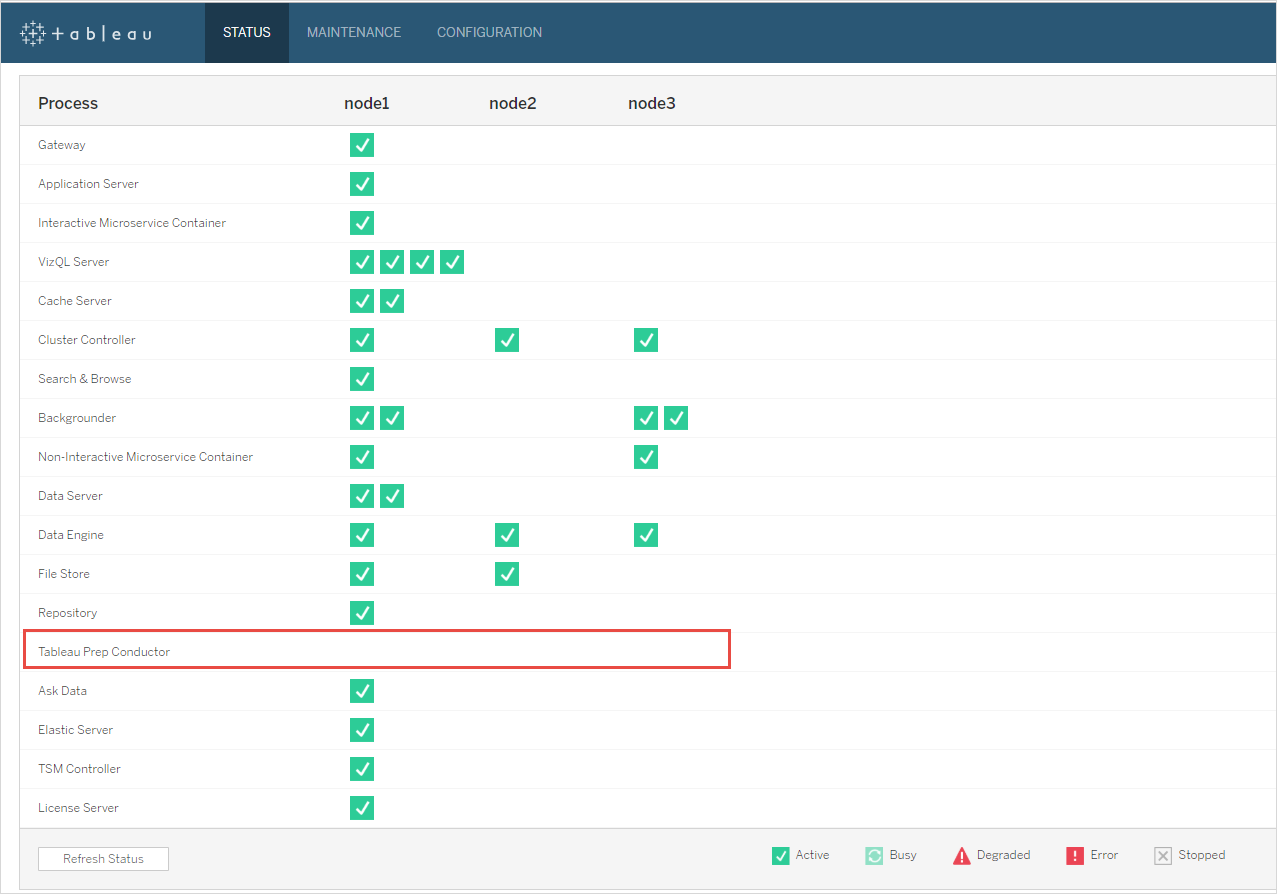
Tableau Prep Conductor가 사용하도록 설정되고 실행됨:
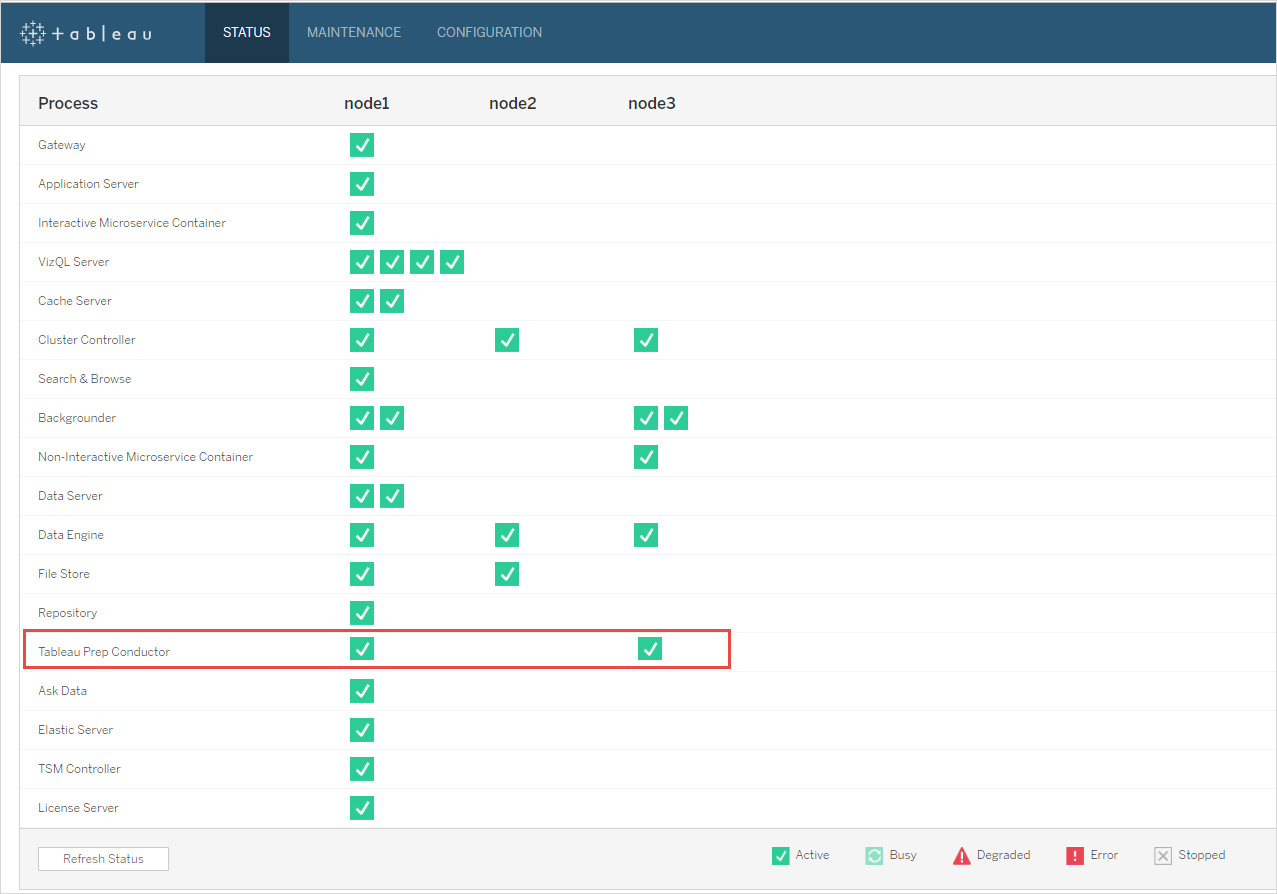
Tableau Server 설치에 새 노드를 추가합니다. 프로덕션 Tableau Server 설치에는 흐름 관련 작업을 실행하는 전용 노드를 사용하는 것이 좋습니다. 설치 프로그램이 필요한 특정 프로세스(예: 클러스터 컨트롤러)를 사용하도록 설정합니다. 예약된 흐름 작업을 실행하는 데 필요한 백그라운더 프로세스를 사용하도록 설정합니다. 백그라운더 프로세스를 사용하도록 설정하면 설치 프로그램이 자동으로 노드의 단일 데이터 엔진 인스턴스를 사용하도록 설정합니다. 이 노드에는 다른 프로세스를 추가하지 마십시오.
참고: 전용 노드 수는 조정 서비스 집합의 총 수를 계산하는 데 포함됩니다. 새 전용 노드를 포함하여 클러스터에 있는 총 노드 수에 따라 새 노드에 조정 서비스를 배포해야 할 수 있습니다. 자세한 내용은 조정 서비스 집합 배포(링크가 새 창에서 열림)를 참조하십시오.
중요:
이 컴퓨터의 물리적 코어 수는 구매한 Tableau Prep Conductor 코어 수보다 작거나 같아야 합니다. 예를 들어 Tableau Prep Conductor 코어 4개를 구매한 경우 노드의 물리적 코어 수는 최대 4개만 가능합니다. Tableau Prep Conductor 라이선스 작동 방식에 대해 알아보려면 Tableau Server용 Tableau Prep Conductor 라이선스(링크가 새 창에서 열림)를 참조하십시오.다음 명령을 실행하여 이 노드를 흐름 작업만 수행하는 전용 노드로 설정합니다. 그러면 새 노드에서 Tableau Prep Conductor를 사용할 수 있게 됩니다. 자세한 내용은 Tableau Server의 노드 역할(링크가 새 창에서 열림)을 참조하십시오.
전용 노드의 nodeID를 가져와 각 노드의 서비스 목록을 확인합니다.
tsm topology list-nodes -v.위에 설명된 명령을 실행하여 가져온 nodeID를 사용하여 전용 노드에 대한 노드 역할을 설정합니다.
tsm topology set-node-role -n nodeID -r flows.변경 사항을 적용하고 서버를 다시 시작합니다.
tsm pending-changes apply.상태를 검토하여 모든 프로세스가 올바르게 구동 및 실행되는지 그리고 올바르게 구성되었는지를 확인합니다.
tsm status -v.
이 단계에서는 Tableau Prep Conductor가 백그라운더 프로세스가 있는 다른 노드에서 사용되고 있을 수 있습니다. 기본적으로 노드의 백그라운더 프로세스는 흐름 작업을 포함한 모든 유형의 모든 작업을 수행합니다. Tableau Prep Conductor와 흐름 작업을 특정 노드로만 격리하려면 다음 중 하나를 수행하도록 백그라운더를 구성하면 됩니다.
흐름 작업만 실행:
tsm topology set-node-role -n <nodeID> -r flows.흐름을 제외한 다른 모든 작업 실행:
tsm topology set-node-role -n <nodeID> -r no-flows.
다음 단계
2단계: Tableau Server에 대한 흐름 설정 구성
이 작업을 수행할 수 있는 사용자
Tableau Server 관리자는 Tableau Server를 설치 또는 업그레이드하고 Tableau Server에서 Tableau Prep Conductor를 사용하도록 설정할 수 있습니다.
